テストケースと要件をリンクする
要件構造を作成した後、要件をテストケースとリンクすることができます。この操作を行う方法は2つあります:
-
 テストケースリンクを使用する
テストケースリンクを使用する -
テストケースと直接リンクする

|
新しく作成したオブジェクトとリンクする前に、マルチユーザー環境でそれらオブジェクトをチェックインする必要があります。 |
テストケースのリンクを使用する
未割り当てのテストケースリンクを使用することで、後でテストケースにリンクすることができる要件構造内にプレースホルダーを作成できます。
テストケースのリンクを作成するには、「要件」を右クリックして 1"="" ctype="x-Xpt" equiv-text='lt;span class="UI_Element"gt;' id="1">uirementTestCaseLink.png" class="icon_fliesstext" /gt;"/ ミニツールバーから「テストケースのリンクを作成する」 を選択します。
Tricentis Tosca は、黄色のエクスクラメーションマーク付きのテストケースのリンクを作成して、テストケースがリンクされていないことを示します。テストケースがリンクされていない限り、その名前は <No TestCase Linked> となります。
テストケースをリンクするには、目的のテストケース を テストケースのリンクにドラッグ&ドロップします。
テストケースのリンクのアイコンは、黄色のエクスクラメーションマークから青色のフラグに変わり、テストケースがリンクされたことを示します。テスト ケースの リンクの名前も、テストケースの名前に一致したものに変更されます。
一度に多数のテストケースのリンクを作成する
特定の要件に多数のテストケースをリンクする必要があることがわかっている場合は、一度に多数のテスト ケース のリンクを作成することで時間を節約することができます。
これを行うには、以下の手順に従ってください。
-
「 Requirements」のセクション(see chapter "列の追加または削除" ) の「詳細」ビューに「必須のテストケース」列を追加します。
-
作成したいテストケースのリンク数を、テストケースリンクを作成したい要件の「必須のテストケース」の列に入力します。
Tricentis Tosca は、指定された要件の下に、指定された数の未割り当てのテストケースリンクを自動的に作成します。
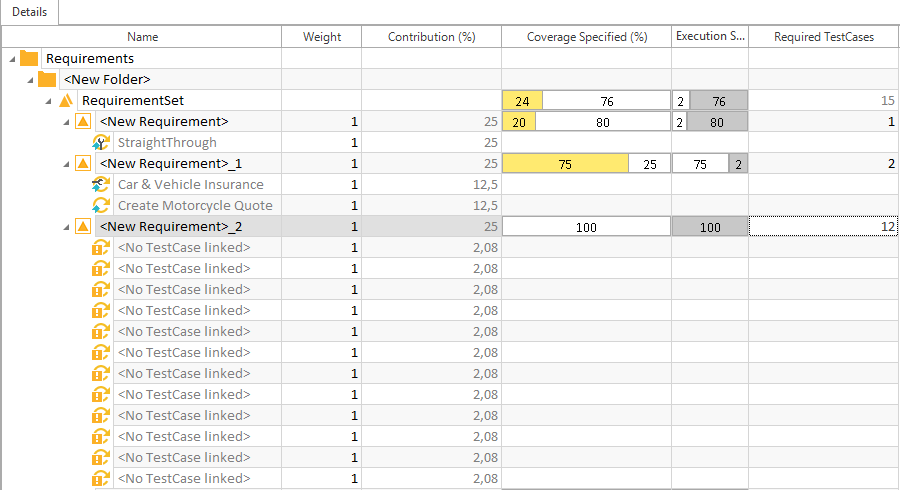
<New Requirement>_2 のために作成された12のテストケースリンク
テストケースのリンクとテストケースをリンクさせる場合、テストケースのリンクにテストケースをドラッグ&ドロップします。

|
一つの要件に対して作成できるテストケースのリンクの最大数は1000となっています。 |
テストケースを直接リンクする
テストケースのリンクを使用せずに、テストケースを直接リンクすることもできます。
この操作を行うには、テストケースまたはテストケースフォルダーを、対応する要件にドラッグ・アンド・ドロップするだけです。
または、あいまい検索を使用して、テストケースを検索し、要件とリンクさせます。

|
テストケースは、特定の要件に対し、一度だけリンクすることができます。 テストケースフォルダ内の複数のテストケースが、特定の要件にすでにリンクされている場合、テストケースのフォルダ全体をその要件にドラッグ&ドロップすると、 Tricentis Tosca は、すでにリンクされているテストケースを無視し、追加されたテストケースのために新しいリンクを作成します。 |
テストケースのリンクの解除
テストケースのリンクから テストケースのリンクを解除することができます。これにより、既存のテストケースのリンクを解除し、テストケースのリンクを新しいテストケースにリンクすることができます。
この操作を行うには、テストケースのリンクを右クリックし、コンテキストメニューから「テストケースのリンクを解除する」を選択します。
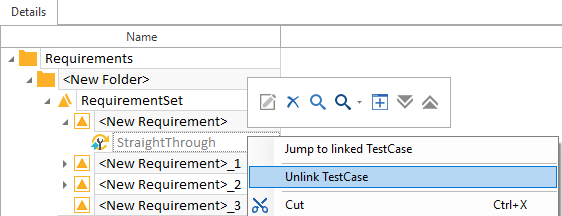
テストケースのリンクの解除
テストケースのリンクの削除
テストケースのリンクは、テストケースにリンクされていてもいなくても削除できます。これにより、テストケースのリンク全体が削除されます。
この操作を行うには、テストケースのリンクを選択し、「削除」ボタンを押します。